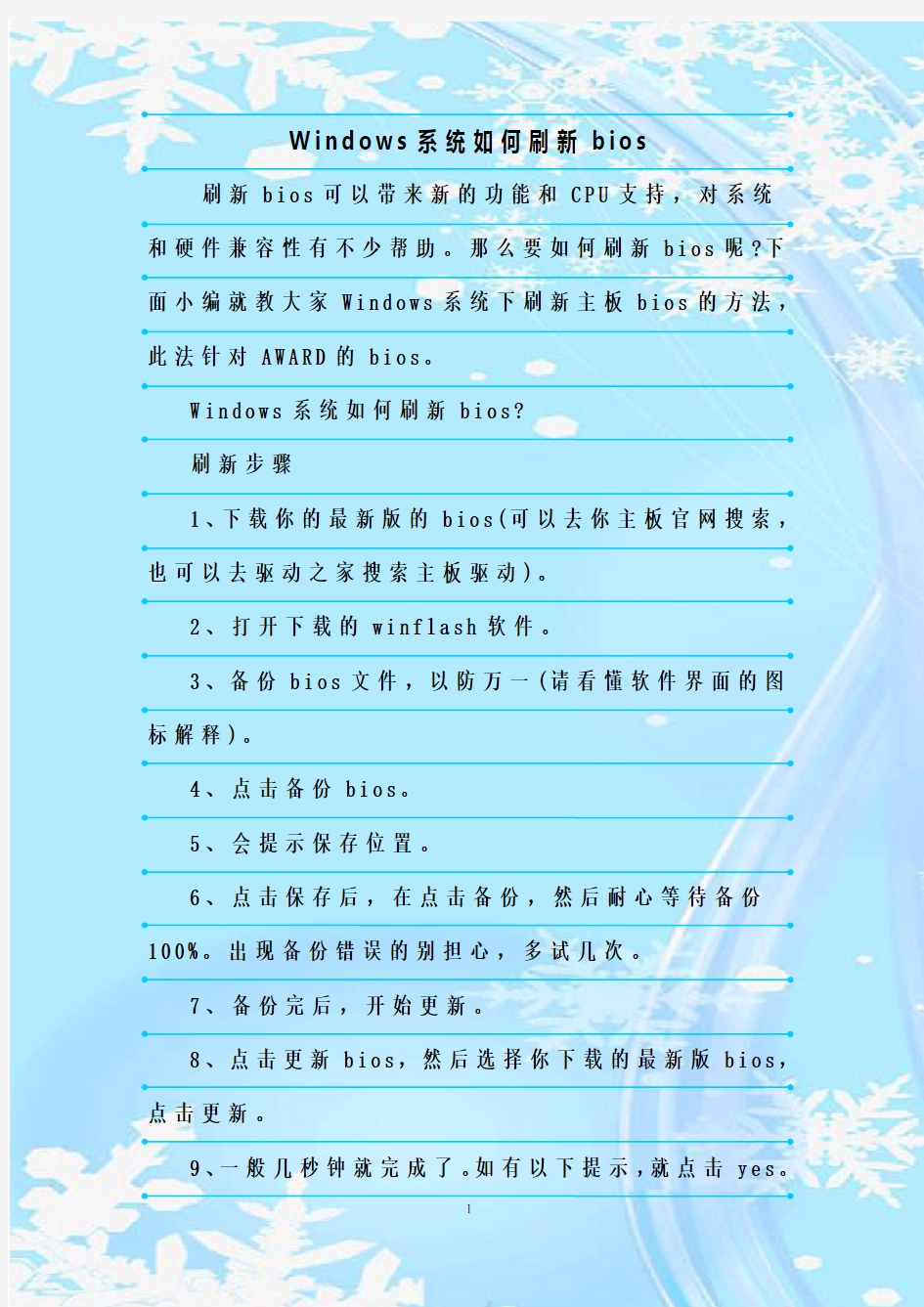

W i n d o w s系统如何刷新b i o s
刷新b i o s可以带来新的功能和C P U支持,对系统和硬件兼容性有不少帮助。那么要如何刷新b i o s呢?下面小编就教大家W i n d o w s系统下刷新主板b i o s的方法,此法针对A W A R D的b i o s。
W i n d o w s系统如何刷新b i o s?
刷新步骤
1、下载你的最新版的b i o s(可以去你主板官网搜索,也可以去驱动之家搜索主板驱动)。
2、打开下载的w i n f l a s h软件。
3、备份b i o s文件,以防万一(请看懂软件界面的图标解释)。
4、点击备份b i o s。
5、会提示保存位置。
6、点击保存后,在点击备份,然后耐心等待备份100%。出现备份错误的别担心,多试几次。
7、备份完后,开始更新。
8、点击更新b i o s,然后选择你下载的最新版b i o s,点击更新。
9、一般几秒钟就完成了。如有以下提示,就点击y e s。
就大功告成。
10、如果提示刷新失败之类的话,千万别重启,因为你主板b i o s已损坏了。此时两个方法继续尝试更新或者还原你备份的b i o s。
相关阅读:B I O S故障分析大全
1.C M O S b a t t e r y f a i l e d
中文:C M O S电池失效。
解释:这说明C M O S电池已经快没电了,只要更换新的电池即可。
2.C M O S c h e c k s u m e r r o r-D e f a u l t s l o a d e d
中文:C M O S执行全部检查时发现错误,要载入系统预设值。
解释:一般来说出现这句话都是说电池快没电了,可以先换个电池试试,如果问题还是没有解决,那么说明C M O S R A M可能有问题,如果没过一年就到经销商处换一块主板,过了一年就让经销商送回生产厂家修一下吧!
3.P r e s s E S C t o s k i p m e m o r y t e s t
中文:正在进行内存检查,可按E S C键跳过。
解释:这是因为在C M O S内没有设定跳过存储器的第
二、三、四次测试,开机就会执行四次内存测试,当然你也可以按E S C键结束内存检查,不过每次都要这样太麻烦了,你可以进入C O M S设置后选择B I O S F E A T U R S
S E T U P,将其中的Q u i c k P o w e r O n S e l f T e s t设为
E n a b l e d,储存后重新启动即可。
4.K e y b o a r d e r r o r o r n o k e y b o a r d p r e s e n t
中文:键盘错误或者未接键盘。
解释:检查一下键盘的连线是否松动或者损坏。
5.H a r d d i s k i n s t a l l f a i l u r e
中文:硬盘安装失败。
解释:这是因为硬盘的电源线或数据线可能未接好或者硬盘跳线设置不当。你可以检查一下硬盘的各根连线是否插好,看看同一根数据线上的两个硬盘的跳线的设置是否一样,如果一样,只要将两个硬盘的跳线设置的不一样即可(一个设为M a s t e r,另一个设为S l a v e)。
6.S e c o n d a r y s l a v e h a r d f a i l
中文:检测从盘失败
解释:可能是C M O S设置不当,比如说没有从盘但在C M O S里设为有从盘,那么就会出现错误,这时可以进入C O M S设置选择I D E H D D A U T O D E T E C T I O N进行硬盘自动
侦测。也可能是硬盘的电源线、数据线可能未接好或者硬盘跳线设置不当,解决方法参照第5条。
7.F l o p p y D i s k(s) f a i l或F l o p p y D i s k(s) f a i l(80)或F l o p p y D i s k(s)f a i l(40)
中文:无法驱动软盘驱动器。
解释:系统提示找不到软驱,看看软驱的电源线和数据线有没有松动或者是接错,或者是把软驱放到另一台机子上试一试,如果这些都不行,那么只好再买一个了,好在软驱还不贵。
8.H a r d d i s k(s)d i a g n o s i s f a i l
中文:执行硬盘诊断时发生错误。
解释:出现这个问题一般就是说硬盘本身出现故障了,你可以把硬盘放到另一台机子上试一试,如果问题还是没有解决,只能去修一下了。
9.M e m o r y t e s t f a i l
中文:内存检测失败。
解释:重新插拔一下内存条,看看是否能解决,出现这种问题一般是因为内存条互相不兼容,去换一条
吧!
10.O v e r r i d e e n a b l e-D e f a u l t s l o a d e d
中文:当前C M O S设定无法启动系统,载入B I O S中的预设值以便启动系统。
解释:一般是在C O M S内的设定出现错误,只要进入C O M S设置选择L O A D S E T U P D E F A U L T S载入系统原来的设定值然后重新启动即可。
@echo off color 0a title 清理win7系统垃圾--- echo ★☆★☆★☆★☆★☆★☆★☆★☆★☆★☆★☆★ echo ★☆★☆★☆★☆★☆★☆★☆★☆★☆★☆★☆★ echo.★☆☆★ echo.★☆☆★ echo.★☆☆★ echo ★☆正在清除系统垃圾文件,请稍等..... ☆★ echo.★☆☆★ echo ★☆★☆★☆★☆★☆★☆★☆★☆★☆★☆★☆★ echo ★☆★☆★☆★☆★☆★☆★☆★☆★☆★☆★☆★ echo 清理垃圾文件,速度由电脑文件大小而定。在没看到结尾信息时 echo 请勿关闭本窗口。 echo 正在清除系统垃圾文件,请稍后..... color 0a echo 删除补丁备份目录 RD %windir%\$hf_mig$ /Q /S echo 把补丁卸载文件夹的名字保存成2950800.txt dir %windir%\$NtUninstall* /a:d /b >%windir%\2950800.txt echo 从2950800.txt中读取文件夹列表并且删除文件夹 for /f %%i in (%windir%\2950800.txt) do rd %windir%\%%i /s /q echo 删除2950800.txt del %windir%\2950800.txt /f /q echo 删除补丁安装记录内容(下面的del /f /s /q %systemdrive%\*.log已经包含删除此类文件) del %windir%\KB*.log /f /q echo 删除系统盘目录下临时文件 del /f /s /q %systemdrive%\*.tmp echo 删除系统盘目录下临时文件 del /f /s /q %systemdrive%\*._mp echo 删除系统盘目录下日志文件 del /f /s /q %systemdrive%\*.log echo 删除系统盘目录下GID文件(属于临时文件,具体作用不详) del /f /s /q %systemdrive%\*.gid echo 删除系统目录下scandisk(磁盘扫描)留下的无用文件 del /f /s /q %systemdrive%\*.chk echo 删除系统目录下old文件 del /f /s /q %systemdrive%\*.old echo 删除回收站的无用文件 del /f /s /q %systemdrive%\recycled\*.* echo 删除系统目录下备份文件 del /f /s /q %windir%\*.bak
刷新主板BIOS的几种方法BIOS(Basic Input-Output System)即电脑的基本输入输出系统,是集成在主板上的一个ROM芯片,它提供了电脑系统最基础的功能支持。其中包含了开机引导代码、基础硬件驱动程序、参数设置程序以及一些厂商自主研发的软件等。BIOS的一大特点就是可以用特定的方法来刷新,这就是通常所说的BIOS升级。升级BIOS除了可以获得许多新的功能之外,还可以解决芯片组、主板设计上的一些缺陷,排除一些特殊的电脑故障等。提到刷新BIOS,很多人一定认为做这种事很危险,弄不好就会把BIOS刷坏。其实,如果你掌握了正确的方法,并且操作得当,一般是没有什么问题的。刷新BIOS的方法有很多种,除了可以在DOS下刷新外,还可以在Windows下刷新,另外还有一些主板厂商在其主板中设计了BIOS刷新工具,开机后按相应的组合键就可以调出BIOS刷新工具进行刷新。下面就让我来给大家一一介绍一下。 现在国内市面上比较流行的主板BIOS主要有Award BIOS和AMI BIOS这两种,不同类型的BIOS所使用的刷新程序也不相同。我们可以通过开机自检画面判断,或者开机时按“Del”键进入CMOS后,在其设置界面上判断。以下均以Award BIOS为例: 1.在DOS下刷新 1)先将主板的最新BIOS文件(如:Awardbios.bin文件)和刷新工具awdflash.exe下载 至你的硬盘上的一个文件夹中,如D:\BIOS文件夹。 2)制作一张Windows 98启动盘,在BIOS中设成从软驱启动,用这张启动盘引导系统进入 DOS实模式状态。 注意:在Windows 98下制作启动盘时,要选择“仅复制系统文件”这项。制作好的启动盘里面只含有“Io.sys、Msdos.sys、Command.com”这三个文件。 另外,如果你的系统是Windows 98,也可以在系统启动时迅速按下F8键,在出现的启动选择菜单里选择第6项“Safe Mode Command Prompt Only”,也可以进入到DOS实模式下。 3)输入CD D:\BIOS,进入到D:\BIOS目录。再输入awdflash.exe,进入到刷新软件的界 面。 4)在“File Name to Program”后面输入你下载的新版本BIOS名Awardbios.bin。 5)回车后,刷新软件会问你“Do you want to save BIOS(Y/N)”,为了保险起见我们一 般按“Y”键选择备份原有的BIOS文件。按提示在“File Name to Save”后面输入要保存的BIOS文件名(如oldbios.bin)后回车,此时刷新程序开始备份你的BIOS文件。 6)备份工作完成后,刷新程序会再次提示你“Are you sure to program(Y/N)”,其意思为 你确认更新BIOS吗?此进按“Y”,刷新程序就把最新的BIOS文件写入到BIOS里了。 BIOS刷新完成后,会出现两个提示信息:一是按F1进行重新启动,二是按F10退出返回DOS,你可以根据你的实际情况来选择。如果你认为你的刷新操作是完全正确的,你就可以按F1键重新启动电脑;如果你认为刷新过程中存在一些错误或不当,就按F10退出,重新刷新。 2.在Windows下刷新 随着Windows使用者的增多,人们越来越习惯在图形化的界面下操作,毕竟现在用DOS
手把手教你设置BIOS开机启动项,从此装系统不求人 制作完U盘启动后,不会BIOS设置怎么办?现在我们就聊一聊BIOS开机启动项的设置一般的品牌机,例如联想电脑,无论台式机或笔记本,选择启动项的键都是F12,开机的时候按F12键会出现启动项选择界面,从中我们可以选择电脑从什么介质启动,一般可供选择的有光驱、硬盘、网络、可移动磁盘(U盘)。如果对英文不是很了解无法确定各个选项代表什么,可以通过一个单词来快速选择U盘启动,也就是在出现的启动项列表里找到一项带USB字样的就可以了。 注:根据自己的电脑类型,选择热键,直接启动U盘,(重要提醒:利用按键选择U盘启动前,请先插入U盘)如图1所示, 以上是以联想电脑为例,其余品牌机或者部分组装机也有按键选择启动项的功能,简单列举几种: 惠普笔记本:F9 ,戴尔:F12,有一部分组装机是F8,大体而言也就这么几种按键。有些电脑开机的时候在电脑屏幕下方会显示哪个键可以用来设置启动选项,有些电脑不显示,那就需要进BIOS将F12 的BOOT MENU 功能开启。还有一些电脑是没有热键选择启动项功能的,对于这种电脑只能通过下面的第二种方法来设置了。 一、电脑如何进入BIOS?在BIOS模式下USB的启动热键是什么? 用户可以根据不同的电脑型号,选择相应的热键,直接启动一键U盘装系统工具设置(重要提示:在选择启动热键前,需先插入U盘方可)
二、设置U盘启动,不同的BIOS设置U盘启动方法均不同,以下为常见的三种方法: 1、Phoenix – AwardBIOS(2010年之后的电脑): 2、旧的Award BIOS(2009年电脑主板): 3、2002年电脑主板的一款BIOS: 1、Phoenix – AwardBIOS(2010年之后的电脑设置方法):
超级一键删除垃圾.bat 将下面双横线下的内容保存为文本文件“超级一键删除垃圾.txt ”(如果看不见后缀,在文件夹所在的窗口依次点击:工具---文件夹选项---查看,把“隐藏已知文件类型的扩展名”前的勾去掉,确定后就能看见后缀),再将文件后缀改为“超级一键删除垃圾.bat ”,然后双击运行即可。 建议:最好是一周运行一次清理。 =================================================================== @echo off @ ECHO. @ ECHO. @ ECHO. 说 明 @ ECHO ----------------------------------------------------------------------- @ ECHO 这是网上流传的批处理。它会帮您删除回收站、临时目录、最近打开过的文档痕迹 @ ECHO 等。对系统运行稍有帮助。但不能根治速度慢的问题。电脑速度慢通常是因为太多 @ ECHO 无用的运算占据CPU 和内存资源所致,非删除一些文件就能解决。建议装好系统后 @ ECHO 及时做Ghost 备份。以后如果觉得运行不畅了,就恢复系统,这是最彻底的办法。 @ ECHO ——秦川秋月—— @ ECHO ----------------------------------------------------------------------- @ ECHO. pause color 0A title 历史痕迹兼系统垃圾清理 beta1.0 ::全盘删除Thumbs.db (缩略图缓存文件) @echo off&setlocal enabledelayedexpansion for /f "delims=\" %%i in ('fsutil fsinfo drives^|find ""') do ( set drive_=%%i fsutil fsinfo drivetype !drive_:~0,2!|find "固定">nul && del /a /f /q /s !drive_:~0,2!\Thumbs.db ) echo 正在清理系统垃圾文件,请稍等...... del /f /s /q %systemdrive%\*.tmp del /f /s /q %systemdrive%\*._mp
刷bios图解教程 AWARD Plug-and-Play BIOS升级方法 如果是SOLTEK公司的用户,在主板出货光碟上就有写BIOS的程序----Awdflash.exe,其在光碟上的路径为:UtilityAwdflash.exe(或者可以在我们公司网站程序下载中下载最新版本),AWARD BIOS程序都是以“.bin”为扩展名的文件,SOLTEK公司在公司主页上随时为您提供各款主板最新BIOS 程序,直接下载就可以了。具体BIOS刷新操作方法如下: 1、刷新BIOS前需要先准备一张DOS启动软盘,制作方法有以下几种: (a). 可以使用Win98系统格式化一张系统磁盘,在WIN98中点击我的电脑,在3.5软盘上点击鼠标右键,选择格式化,然后选择仅复制系统文件并格式化即可。 (b). 可以在MS-DOS模式下,在DOS提示符下键入format a:/s格式化一张DOS启动软盘。 2、 DOS启动盘制作完成后您可以将BIOS刷新程序Awdflash.exe,BIOS文件*.bin同时复制到刚刚制作的软盘当中(注意要在同一目录)。然后用该软盘启动DOS,如果是用WIN98/ME的启动盘来升级BIOS,注意当屏幕出现Starting Windows 98......时,按下Shift+F5组合键跳过Config.sys文件的执行。因为在升级BIOS时不能有内存管理程序的执行 C 启动到DOS后进行BIOS刷新,在DOS提示符下执行 A:>Awdflash *.bin /cc/cd/cp/sn/py确定后就会自动完成BIOS的刷新操作并重新启动。*.bin 为BIOS文件名,需要输入您下载的新版本的BIOS文件名,而且要带.bin的后缀才可以。如果需要备份旧版本的BIOS,可以按以下步骤进行: 键入A:>Awdflash **.bin /cc/cp/cd之后,(请注意BIOS文件名与参数之间需留有一空格)片刻将会出现图一的界面。见下图: 图一
因为工作之便,最近在3台机器上尝试了BIOS盲刷拯救法, 其中2台成功,1台失败 因为只有3台,所以总结的经验不一定对 个人总结出的盲刷成功率的局限性: 开机几个灯闪一下就没反应的,可能无效 开机一长两短报警的,比较有戏 但是个人感觉死马当活马医,这个方法是值得尝试的。 详细说下这3台机器,2台成功的一台是X200一台T400,都是开机一长两短报警,失败的一台X200是开机几个灯一闪就没反应的。这3台机器其中2台是客户刷新bios后,机器重启过程中强制关机的,其中一台是windows下刷新bios程序假死客户直接关电的。 T61等老机器我没测试过。T410等新机器也没测试过。 具体盲刷方法如下: 1,下载一个叫做wincris 的工具,并解压缩到比如D:\wincris 目录下,这是Phoenix 公司提供的应急启动盘工具,Google一下就有,不行我下面提供 2,找到你机器对应的BIOS的ROM文件,改名为BIOS.WPH文件备用,个人建议准备2-3个版本备用,一个不成功可以换另一个: a,一个是你刷错之前的版本,这个可以把硬盘拆下来,找到c:\drivers\flash\xxxx 下面有个bios.bak的文件(这是你之前windows 下刷新时,刷新软件自动备份的文件)改名为BIOS.WPH 文件备用 b,一个是你刷的新版本的,如果你刷的本来就是.rom的文件(破解版啊加白名单版啊,无所谓),直接把它改名BIOS.WPH 文件备用 c,如果你本来是刷官方bios挂掉的,官方bios内不会有新版rom文件,所以你就去bios之家找你对应机型的下一个吧。把rom文件改名为BIOS.WPH 文件备用注意!这个WPH文件格外重要,千万不要搞错型号 另注意正常T400的这个文件都是8M,X200 BIOS ID 6D开头的是8M,7X开始的是4M的版本,注意不要搞错 3,找一台XP的机器(Vista或Win7都不行) 4,找一个2G以内的U盘,我是用1G的成功的。(最好有读写指示灯)(大于2G 不能格为Fat) 5,运行wincris,选择U盘盘符,点start 6,弹出对话框问你盘会格式化掉是否继续,选是。
如何才能顺利进入BIOS 一进入BIOS设置程序通常有三种方法 1.开机启动时按热键(最通用也最常用) 在开机时按下特定的热键可以进入BIOS设置程序,不同类型的机器进入BIOS设置程序的按键不同, 有的在屏幕上给出提示,有的不给出提示,几种常见的BIOS设置程序的进入方式我简单列表如下: 笔记本方面,不同的笔记本进入BIOS方法不同,这就造成了许多人进BIOS的时候的烦恼:Thinkpad/IBM(冷开机按F1,部分新型号可以在重新启动时启动按F1) HP(启动和重新启动时按F2) SONY(启动和重新启动时按F2) Dell(启动和重新启动时按F2) Acer(启动和重新启动时按F2) Toshiba(冷开机时按ESC然后按F1) Compaq(开机到右上角出现闪动光标时按F10,或者开机时按F10) Fujitsu(启动和重新启动时按F2) 大多数国产和台湾品牌(启动和重新启动时按F2)台式机进入BIOS开机时候请多按del键, 就可以进入BIO 这些东西和主板厂商有关的,一般都是主板决定的。 二如何通过读取开机画面信息,从而更快更顺利的进入BIOS设置界面
下面用几个实例带图一同给大家解读一下,希望大家都能准确的快速的进入BIOS设置。 举例一 问:“台式电脑是810主板,C3时代的了,CPU是C 1.2G,开机显示IBM,还要等办天才能跳过IBM那个画面???我看了好多网上的资料,好像IBM只有笔记本吧,我朋友的台式电脑开机画面怎么会出现IBM呢?而且我按Delete 键跟F1键都进不去BIOS,该怎么办” 解题: 可以按tab键查看,最下边会有进bios的方法。 press del to enter setup,找到类似的英文就是了,看del用什么代替了就行。 从上图可以看到,显示了提示信息“Press DEL to enter SETUP”, 即是表示“按下键盘上Delete键,即可进入BIOS设置界面。” 更详细、更全面的资料,有兴趣的朋友可以下载附件“进入BIOS大全.txt”深入了解。 举例二: 现在买电脑的,遇到问题的都不是自己组装机器,一般图方便图维护容易买品牌机、买笔记本的多, 但这样也造成了自己对爱机的了解程度不够,比如不少用户就不知道品牌机如何进入BIOS 设置,看下图
1.打开“控制面板”-“工具”-“文件夹选项”-“查看”-在“显示所有文件和文件夹”选项前 打勾-“确定 2.删除以下文件夹中的内容: x:\Documents and Settings\用户名\Cookies\下的所有文件(保留index文件) x:\Documents and Settings\用户名\Local Settings\Temp\下的所有文件(用户临时文件) x:\Documents and Settings\用户名\Local Settings\TemporaryInternet Files\下的所有文件(页面文件) x:\Documents and Settings\用户名\Local Settings\History\下的所有文件(历史纪录) x:\Documents and Settings\用户名\Recent\下的所有文件(最近浏览文件的快捷方式) x:\WINDOWS\Temp\下的所有文件(临时文件) x:\WINDOWS\ServicePackFiles(升级sp1或sp2后的备份文件) x:\WINDOWS\Driver Cache\i386下的压缩文件(驱动程序的备份文件) x:\WINDOWS\SoftwareDistribution\download下的所有文件(可以操作) 3.如果对系统进行过windows update升级,则删除以下文件: x:\windows\下以$u... 开头的隐藏文件(不建议操作,删除后补丁无法卸载) 4、然后对磁盘进行碎片整理,整理过程中请退出一切正在运行的程序(不要频繁 整理,整理的时候最好切换到安全模式,在正常情况下一些文件无法移动) 5、打开“计算机”-右键点系统盘-“属性”-“磁盘清理”-“其他选项”-单击系统还原一栏 里的“清理”-选择“是”-ok了 6、删除掉x:\Users的示例文件,n卡的用户删除掉x:\Users\NVIDIA Corporation(这个是3D示例文件) 7、在各种软硬件安装妥当之后,其实win7需要更新文件的时候就很少了。删除系 统备份文件吧:开始→附件→运行→sfc.exe /purgecache近3xxM。(该命令的作用是立即清除"Windows 文件保护"文件高速缓存,释放出其所占据的空间) 8、删掉\windows\system32\dllcache下dll档(减去200——300mb),这是备 用的dll档,只要你已拷贝了安装文件,完全可以这样做。(除非硬盘实在没有空间才清理,清理此处对系统提升不会有明显改善,但是可以腾出空间) 9、win7会自动备份硬件的驱动程序,但在硬件的驱动安装正确后,一般变动硬件 的可能性不大,所以也可以考虑将这个备份删除,文件位于\windows\driver cache\i386目录下,名称为driver.cab,你直接将它删除就可以了,通常这个文件是74M。(除非以后确定不增加硬件可以这么做,不然以后增加硬件会很麻烦) 10、删除不用的输入法:对很多网友来说,Windows 7系统自带的输入法并不全部 都合适自己的使用,比如IMJP8_1 日文输入法、IMKR6_1 韩文输入法这些输入法,如果用不着,我们可以将其删除。输入法位于x:\windows\ime\文件夹中,全部占用了88M的空间。(可能遇到删除不掉的情况) 11、另外,保留着x:\windows\help目录下的东西对我来说是一种伤害,呵呵。。。 都干掉!(帮助还是很重要的,万一碰到没有碰到过的情况就要哭死了) 12、关闭系统还原:系统还原功能使用的时间一长,就会占用大量的硬盘空间。因 此有必要对其进行手工设置,以减少硬盘占用量。打开"系统属性"对话框,选择" 系统保护"选项,选择"关闭系统还原"复选框以关闭系统还原。也可仅对系统所在的磁盘或分区设置还原。先选择系统所在的分区,单击"配置"按钮,在弹出的对话框
N V I D I A显卡刷B I O S教程方法介绍 有时利用显卡刷B I O S有可能能优化系统性能等,那么,N V I D I A显卡刷B I O S具体步骤是怎样的呢?可能有许多用户不懂,具体方法见下文N V I D I A显卡刷B I O S教程。 下文以N V I D I A显卡为例,需要应用到N V F f a s h软件(可在N卡官网上下载)。 N V I D I A显卡刷B I O S教程: 1、将下载下来的N V F f a s h.e x e和B I O S文件放在C 盘新建的N V F f a s h文件夹中,进入D O S界面后先进入到C盘分区: 输入:C:回车 进入B I O S文件夹,输入:c d B I O S回车 然后要刷新显卡B I O S,输入:n v f l a s h-4-5-6 50754789b c a d0.r o m回车(50754789b c a d0.r o m为R O M名字,也可以在之前就将其改名为非常简单的名字,如1.r o m)注意,50754789b c a d0.r o m为下载下来的B I O S文件名字。 2、刷新过程中会有一步让您确认是否刷新,在这一步可以看到显示芯片之类的相关数据,按:Y继续刷新
B I O S。 3、B I O S在刷新过程之中。 4、刷新成功。 最后,刷新成功后需要重启。电脑会自动进入系统,此时说明显卡B I O S刷新成功。 相关阅读:B I O S故障分析大全 1.C M O S b a t t e r y f a i l e d 中文:C M O S电池失效。 解释:这说明C M O S电池已经快没电了,只要更换新的电池即可。 2.C M O S c h e c k s u m e r r o r-D e f a u l t s l o a d e d 中文:C M O S执行全部检查时发现错误,要载入系统预设值。 解释:一般来说出现这句话都是说电池快没电了,可以先换个电池试试,如果问题还是没有解决,那么说明C M O S R A M可能有问题,如果没过一年就到经销商处 换一块主板,过了一年就让经销商送回生产厂家修一下吧! 3.P r e s s E S C t o s k i p m e m o r y t e s t 中文:正在进行内存检查,可按E S C键跳过。
电脑开机时是不是会出现一些莫名其妙的报错信息?开机主板自检不太正常?升级了内存之后电脑不太稳定?想买新发布的Phenom II处理器又怕主板不支持?等等等等…… 其实这些问题都不是太大的问题,当我们发现主板运行不太正常的时候,通常的做法就是刷新该主板的BIOS,一般情况下,问题都可以得到解决。BIOS是什么? BIOS是英文"Basic Input Output System"的缩略语,直译过来后中文名称就是"基本输入输出系统"。其实,它是一组固化到计算机内主板上一个ROM芯片上的程序,它保存着计算机最重要的基本输入输出的程序、系统设置信息、开机上电自检程序和系统启动自举程序。其主要功能是为计算机提供最底层的、最直接的硬件设置和控制。BIOS设置程序是储存在BIOS芯片中的,只有在开机时才可以进行设置。CMOS主要用于存储BIOS设置程序所设置的参数与数据,而BIOS设置程序主要对计算机的基本输入输出系统进行管理和设置,使系统运行在最好状态下,使用BIOS设置程序还可以排除系统故障或者诊断系统问题。 上图是在华硕官方网站里找到的一款主板的BIOS更新的列表,我们可以看到,这款主板的BIOS一共有9个版本,最新的一个是在2009年2月12日发布,而每一个版本的BIOS的发布,就意味着至少要修复一个已经存在的Bug,而这些Bug很可能就是我们正在遇到的问题的罪魁祸首。 当然,这个举例也并非是说明华硕主板做得不好,所有有责任的主板厂商都会推出新的BIOS来修复一些已知的Bug,这也和微软不断的发布操作系统的补丁是一个道理。 刷新BIOS也可以提升主板的性能,例如在Phenom II处理器发布前一两个月,各主板厂商都已经开始宣布,其推出的部分主板产品可以通过刷BIOS的方式得以支持AM3接口的处理器,这也为用户提供了一个升级到更高端的平台的简便的方法,只需要更换CPU而不需要更换主板。
Windows目录清理.txt-//自私,让我们只看见自己却容不下别人。如果发短信给你喜欢的人,他不回,不要再发。看着你的相片,我就特冲动的想P成黑白挂墙上!有时,不是世界太虚伪,只是,我们太天真。Windows目录清理 不要被“C:\Windows”所吓倒,这里面同样有不少东西可删除。在这个目录下,“.BAK、.BMP、.OLD、.TMP”类型的文件可以删除。除SchedLgU.txt(它被用于计划任务程序服务),“.TXT”文件也可删除。另外,clock.avi、Control.ini文件也可删除,它不会对系统造成任何影响。
刷BIOS 激活系统的原理: 首先我要讲解一下什么是OEM OEM是微软提供给品牌机厂商的一种批量授权方式微软的系统授权方式有几种零售版大客户(VOL) OEM . 零售版的系统一个序列号只可联网激活一次(属于联网激活的)大客户授权是微软针对一些大型企业需要大量的安装操作系统的需要不可能没台电脑只能激活一次所只对该企业提供的大客户授权其实这些大客户授权也是一个比较理想的授权方式它是一个离线激活方式不用联网激活也就不存在只能激活一次的问题而且微软需要保护大客户的权益不会很轻易的封锁大客户的授权但是win7 旗舰版是不支持大客户的(但是神KEY的问题我很奇怪不过算然好用但是实效不保)最后一个就是今天的主题了 OEM授权方式由于品牌电脑厂商要对他们出售的电脑预装操作系统而且品牌电脑的安装都是批量生产的也就不可能每台电脑独立去激活而品牌电脑是需要销售的不是公司内部使用所以也不能用大客户授权所以就出现了一个非常好的授权 OEM授权 OEM授权的激活方法也是本地激活的一种但是他的激活是要靠主板bios里面的OEM信息和系统盘上的证书和序列号来激活系统最早的WindowsXP 的激活方法很简单就是SLP的激活方式后来到了vista 使用的 SLIC2.0+证书的激活方式 win7的激活是用的 SLIC2.1+证书(slic2.1可以向下兼容到2.0)好了废话到此为止。。。。不过建议新手还是仔细看一下对下面内容的理解有帮助下面开始讲解实际操作如何实现刷bios激活windows seven 既然说刷bios 就是针对非品牌机用户说的我们需要做的就是在电脑的bios里面加上可以激活win7的文件 SLIC2.1 和证书文件然后配合OEM的系统盘就实现了激的目的 准备工作: 1刷bios工具 2机器主板相对应的bios文件(可以用刷bios软件读取也可以从主板官方网站下载相应的bios文件)3软件 Award SLIC Mod 准备工作结束 开始制作: (如何刷bios和提取bios这里就不多说了不会的可以单独联系我)
如何进入BIOS设置? 不同的BIOS有不同的进入方法,通常会在开机画面有提示。 请根据不同的Bios选择, BIOS详细设置图文教程:https://www.doczj.com/doc/9815748119.html,/os/BIOS/2457.html Award BIOS:按“Del”键 AMI BIOS:按“Del”或“ESC”键 Phoenix BIOS:按“F2”键 BIOS(basic input output system 即基本输入输出系统)设置程序是被固化到计算机主板上的ROM芯片中的一组程序,其主要功能是为计算机提供最底层的、最直接的硬件设置和控制。BIOS设置程序是储存在BIOS芯片中的,只有在开机时才可以进行设置。CMOS主要用于存储BIOS设置程序所设置的参数与数据,而BIOS设置程序主要对技巧的基本输入输出系统进行管理和设置,是系统运行在最好状态下,使用BIOS设置程序还可以排除系统故障或者诊断系统问题。 在我们计算机上使用的BIOS程序根据制造厂商的不同分为:AWARD BIOS程序、AMI BIOS程序、PHOENIX BIOS程序以及其它的免跳线BIOS程序和品牌机特有的BIOS程序,如IBM等等。 目前主板BIOS有三大类型,即AWARD AMI和PHOENIX三种。不过,PHOENIX已经合并了AWARD,因此在台式机主板方面,其虽然标有AWARD-PHOENIX,其实际还是A WARD的BIOS的. Phoenix BIOS 多用于高档的586原装品牌机和笔记本电脑上,其画面简洁,便于操作。
AMI bios设置图解教程 先以华硕的AMI Bios为例,介绍一下AMI Bios的设置: 开启计算机或重新启动计算机后,在屏幕显示如下时,按下“Del”键就可以进入Bios的设置界面。 要注意的是,如果按得太晚,计算机将会启动系统,这时只有重新启动计算机了。大家可在开机后立刻按住Delete键直到进入Bios。有些品牌机是按F1进入Bios设置的,这里请大家注意! 进入后,你可以用方向键移动光标选择Bios设置界面上的选项,然后按Enter进入子菜单,用ESC键来返回主单,用PAGE UP和PAGE DOWN键或上下( ↑↓ )方向键来选择具体选项回车键确认选择,F10键保留并退出Bios设置。 接下来就正式进入Bios的设置了!
回家后,在我们不断的使用过程中,因为添加、删除软件和上网冲浪等等行为,硬盘中会产生各种各样的垃圾文件,而随着这些垃圾文件的不断膨胀,它们不仅会平白吞噬掉我们宝贵的硬盘空间,更会拖累机器的运行速度,影响我们的工作效率。 一、垃圾文件的类型 1.软件安装过程中产生的临时文件 许多软件在安装时,首先要把自身的安装文件解压缩到一个临时目录(一般为Windows文件夹下的Temp目录)然后再进行安装。如果软件设计有疏忽或者系统有问题,当安装结束后,这些临时文件就会变得并不“临时”,成为硬盘里的一堆垃圾,很多时候它们以*.tmp的面孔出现。 2.软件运行过程中产生的临时文件 和安装过程一样,在软件的运行过程中通常也会产生一些临时交换文件,有些软件运行过后遗留下来的垃圾甚至多达数百兆,比如一些程序工作时产生的形如*.old、*.bak这样的备份文件,杀毒软件或系统软件检查硬盘时生成的备份文件等。 3.软件卸载后的遗留文件 由于Windows的反安装机制实在让人无法恭维,再加上多数软件都使用了动态链接库(DLL),而其中一些软件的设计还不太成熟,导致了很多软件“请神容易送神难”。当这些软件被卸载后,经常会在硬盘中留下一些文件夹、*.dll文件以及形形色色不知名的小东西,成为名副其实的垃圾。 在现实生活中,有很多初学者往往会错误地使用直接删除文件夹的方法“卸载”软件,这样就会留下更多无效的类似*.ini、*.dll这样的文件。同时还会在注册表中残存大量废弃数据,对系统的稳定造成更大影响。 4.上网冲浪产生的临时文件 我们在上网的时候,浏览器总是将网页文件下载到本地机器上,这些缓存文件不但占用了宝贵的磁盘空间,还常常会把我们的个人隐私公之于众,是可忍,孰不可忍。 5.一些不常用的鸡肋文件 比如一些应用软件自带的帮助或教程文件(常以.hlp等作为后缀),操作系统中多余的字体文件等。既然食之无味索性也将它们视作垃圾文件的一种表现。比如
主板BIOS升级方法全集 刷新主板BIOS方法其实无外两种:一种就是在DOS环境下用软盘操作,而另一种就是在Windows操作系统下使用专用的BIOS刷新软件来刷新主板BIOS。就方便而言,当然是在操作系统下完成刷新更加简单便利。下面笔者就来介绍一下在Windows操作系统下如何刷新主板BIOS。 预热 现在新硬件层出不穷,BIOS不可能预先具备对如此众多的硬件的支持。还有就是对于新出品的主板,其自身还需要在不断地完善,这时就需要更新BIOS的内容了。刷新主板BIOS后通常能提高主板的兼容性,使主板支持更多的新硬件,解决一些兼容性方面的BUG,有的时候还能增加一些主板功能。 在文章开始之前,我们先来简单了解一下BIOS的含义:BIOS(Basic Input Output System)即基本输入/输出系统,存放在主板上一芯片中。其中的Firmware(固件)代码决定了系统对硬件支持、协调的能力。 既然我们知道了刷新BIOS的好处,那我们就进入今天的正题:刷新BIOS文件的方法。 DOS下刷新BIOS 1. 制作一张纯净的DOS系统启动盘,软盘中仅保留Msdos.sys、Io.sys、https://www.doczj.com/doc/9815748119.html, 三个文件。 2. 将新版本BIOS文件和刷新工具拷贝到软盘中。Phoenix-A ward BIOS所对应的BIOS 刷新程序为“A wdflash”,AMI BIOS所对应的BIOS刷新程序为“Amiflash”。 3. 使用启动盘引导进入DOS模式,当见到“A:\>”提示符后,从键盘输入“A wdflash.exe”或是“Amiflash.exe”命令,按屏幕提示开始BIOS刷新。 回顾在DOS环境下刷新BIOS的整个过程,软驱与软盘是必需的。但大家都知道,现在攒机谁还会选择“鸡肋”般的软驱呢。当然我们还可以将BIOS升级文件及刷新工具备份在硬盘内,然后使用光盘启动在DOS环境下再刷新BIOS,但这样做会有不确定因素产生,有可能导致刷新失败。 现在有许多主板厂商都推出了在Windows操作系统下更新BIOS的软件,比如:华硕主板的Update ,MSI主板的LiveUpdate3, 磐正主板的Magic Flash,Abit升技主板uGuru 工具等。
启天m4350怎么进bios BIOS是英文"Basic Input Output System"的缩略语,直译过来后中文名称就是"基本输入输出系统"。其主要功能是为计算机提供最底层的、最直接的硬件设置和控制。那么启天m4350 怎么进bios?下面大家与小编一起来学习一下吧。 启天m4350 进bios参考如下 第一种:award BIOS,绝大多数主板使用该方式进入BIOS,开机时按下Del键(90%的网友使用这种方法进入BIOS); 第二种:AMI公司开发的BIOS,开机时按下Del键或Esc键;
第三种:Phoenix 专用BIOS多出现于笔记本电脑或品牌台式机电脑,如戴尔DELL,开机时按下F2键; 第四种:Compaq BIOS多出现于惠普的康柏笔记本电脑或台式机电脑,开机时按下F10键; 什么是BIOS: BIOS是由英文全称“Basic Input Output System”的首字母
缩写而成,中文解释为:计算机基础输入输出系统;设计开发人员提前将计算机硬件的配置信息写入并固化在主板的BIOS芯片中,这些信息包括基础的输入输出程序、硬件的基础信息、计算机启动时自检程序的顺序、计算机必要的启动程序等等,BIOS设置为计算机提供了最原始、最底层、最直接的基础信息,它是帮助计算机为用户提供服务的基础。 通俗的讲进入BIOS设置可以将光驱或硬盘设置为第一启动项目,可以降低或提升CPU所运行的频率,可以通过BIOS设置将计算机硬件工作在最佳状态,总之,恰当的BIOS设置可以更好的为计算机操作系统提供运行平台!
映泰890主板怎么刷新B I O S 映泰890主板,相信有些人用过或者正在用,那么对于B I O S,应该怎么刷新呢?那就告诉大家一些F12一键刷映泰主板B I O S的实践经验。 方法步骤: 之后重新启动计算机,系统自检过程猛按F12键,即可进入如下界面,选择U S B移动设备,回车进入。 进入刷新程序界面,左边f i l e栏显示U盘当中存放的B I O S文件,选择,点击回车。 刷新界面出现确认信息,确认无误后Y,点击回车。 再次显示确认信息,同样,Y回车确认即可。 经过两侧信息确认后,刷新过程正式开始 待进度条读完后,刷新完成,再次弹出确认信息,Y 回车后电脑重新启动 重新启动后,被替换掉的开机画面显示正常。 相关阅读:B I O S故障分析大全 1.C M O S b a t t e r y f a i l e d 中文:C M O S电池失效。 解释:这说明C M O S电池已经快没电了,只要更换新的电池即可。
2.C M O S c h e c k s u m e r r o r-D e f a u l t s l o a d e d 中文:C M O S执行全部检查时发现错误,要载入系统预设值。 解释:一般来说出现这句话都是说电池快没电了,可以先换个电池试试,如果问题还是没有解决,那么说明C M O S R A M可能有问题,如果没过一年就到经销商处换一块主板,过了一年就让经销商送回生产厂家修一下吧! 3.P r e s s E S C t o s k i p m e m o r y t e s t 中文:正在进行内存检查,可按E S C键跳过。 解释:这是因为在C M O S内没有设定跳过存储器的第二、三、四次测试,开机就会执行四次内存测试,当然你也可以按E S C键结束内存检查,不过每次都要这样太麻烦了,你可以进入C O M S设置后选择B I O S F E A T U R S S E T U P,将其中的Q u i c k P o w e r O n S e l f T e s t设为 E n a b l e d,储存后重新启动即可。 4.K e y b o a r d e r r o r o r n o k e y b o a r d p r e s e n t 中文:键盘错误或者未接键盘。 解释:检查一下键盘的连线是否松动或者损坏。 5.H a r d d i s k i n s t a l l f a i l u r e
BIOS是英文"Basic Input Output System"的缩略语,直译过来后中文名称就是"基本输入输出系统"。其实,它是一组固化到计算机内主板上一个ROM芯片上的程序,它保存着计算机最重要的基本输入输出的程序、系统设置信息、开机上电自检程序和系统启动自举程序。其主要功能是为计算机提供最底层的、最直接的硬件设置和控制。BIOS设置程序是储存在BIOS芯片中的,只有在开机时才可以进行设置。CMOS主要用于存储BIOS设置程序所设置的参数与数据,而BIOS设置程序主要对计算机的基本输入输出系统进行管理和设置,使系统运行在最好状态下,使用BIOS设置程序还可以排除系统故障或者诊断系统问题。无论是解决现在主板上已经存在的问题,还是要支持新型号的CPU,学会如何刷主板BIOS 是这一切的先决条件,虽然说刷主板BIOS是一件有危险的事情,一旦出现意外很可能会刷坏BIOS,让主板无法启动,不过在笔者看来,只要操作的当,并且刷BIOS过程中没有发生断电一类的意外,刷BIOS还是一件比较简单的事情,今天就让我们一起来体验一下。 下载BIOS文件: 要刷新主板的BIOS,那肯定首先要拿到的是该主板最新的BIOS文件,这个文件去哪里找呢?当然是上主板厂商的官方网站去找,而一些类似驱动之家的网站上也有提供,不过相对而言,在官方网站上更容易找到,同时也是最新的。台系厂商,因为在大陆的网站建设上可能有一定的滞后,因此如果在大陆的简体中文的网站上没有找到最新的BIOS的话,不妨到台湾地区的官方网站上去寻找。 启动U盘制作: 虽然有部分品牌的主板上集成有BIOS刷新工具,不过更多的主板是没有的。刷新主板BIOS一般来说在都是在DOS系统下进行,并且现在的U盘价格非常的便宜,制作一个启动U 盘也是很方便的,当然,如果是用启动光盘启动到DOS系统也是可以的,这里的要求并不严格。 解压BIOS压缩包: 现在,将下载下来的BIOS压缩包解压缩,一般来说,下载下来的BIOS文件压缩包中,都会顺带提供有刷BIOS的工具软件,从文件体积上我们就可以很容易的分辨出BIOS文件,BIOS文件解压缩后都为1024KB的大小,而exe后缀的文件即为厂商提供的刷新BIOS的工具软件。当然,也有的厂商提供的是后缀为bat的批处理文件,提供了批处理文件的BIOS 刷新更加的简单。当然,也有一些主板品牌没有提供刷新工具,这就需要用户自己去下载工具了。 一般来说,主板BIOS主要为Phoenix、AMI、Award这三个公司出品,需要用户自己去下载刷新工具。而Phoenix已经收购了Award,现在Award生产的BIOS只能在一些旧的主板上见到了。关于区分BIOS生产厂商,在BIOS设置界面中的上端可以看到,例如下图的这个就是Phoenix公司生产。